
pr cc调音量的操作方法
1、首先我们打开Pr cc,选择文件,选择需要调节声音的音乐文件;
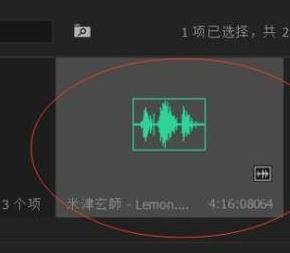
2、插入音频后将音频文件拖入左上工作区域,出现音轨图,见下图:

3、接下我们就可以开始调音量大小了,首先选择 效果控件音频效果音量级别,在歌曲一开始的地方,点击小圆圈,创建一个关键帧,数值设为-20db,向后拖动20秒,再次点击小圆圈,创建另一个关键帧,数值设为0,向后拖动20秒,再次点击小圆圈,创建一个关键帧将数值调到30db,这样就可以实现声音的缓慢切入,然后慢慢变高的效果,可以点击播放试听一下

4、想使自己的背景音乐声音不是太大,整体调的话,可以选择工具栏中的音频,将db值降到自己满意的位置就可以了;

调整合适的音频大小之后我们将音频文件保存即可得到修改音频大小后得到的音乐文件了~